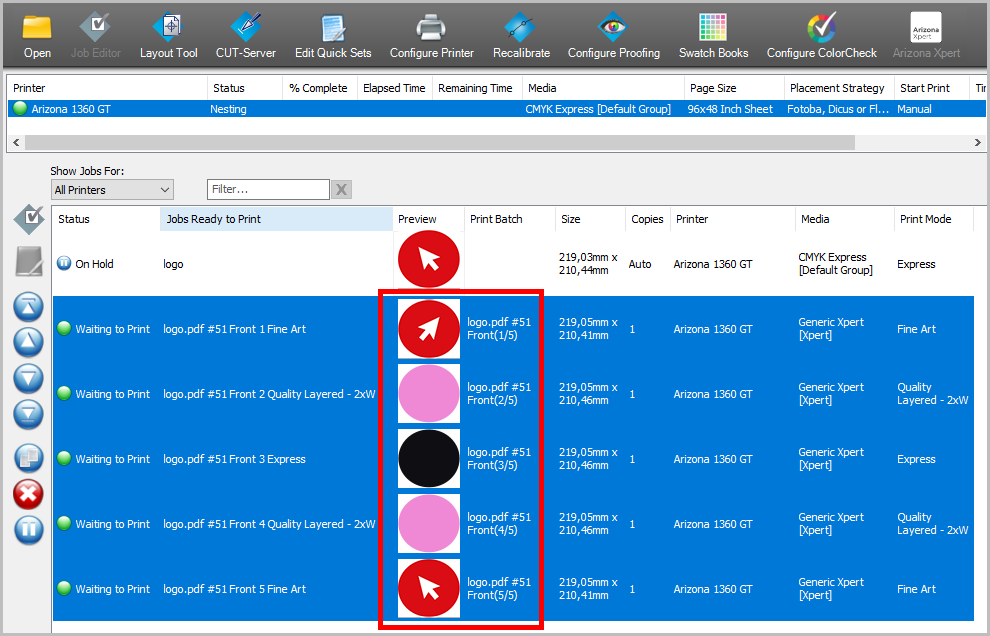Questo argomento descrive come è possibile stampare un'applicazione da un lavoro ONYX, utilizzando la nuova funzione creata nell'argomento precedente.
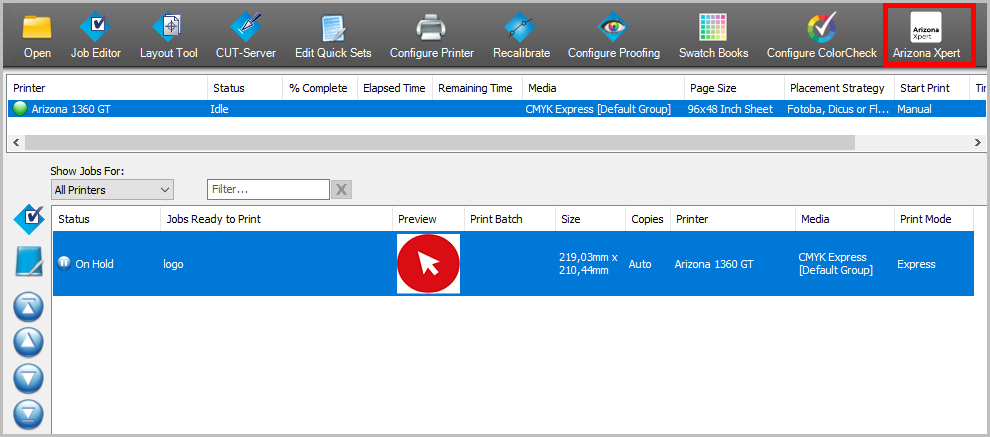
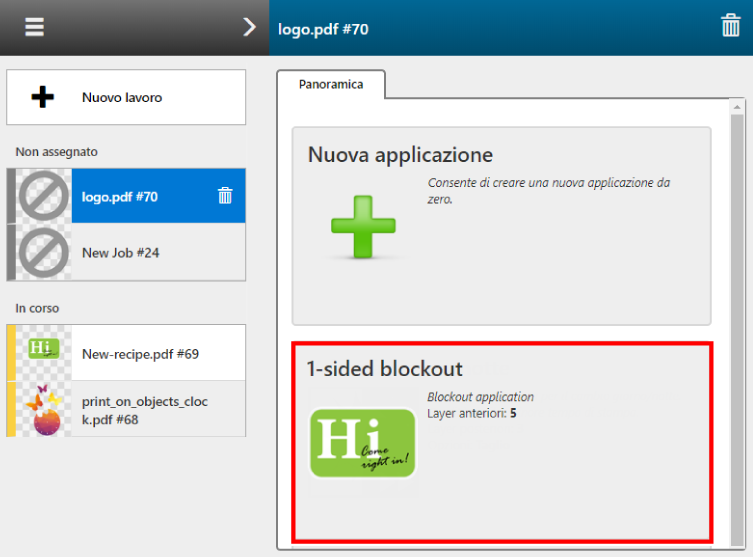
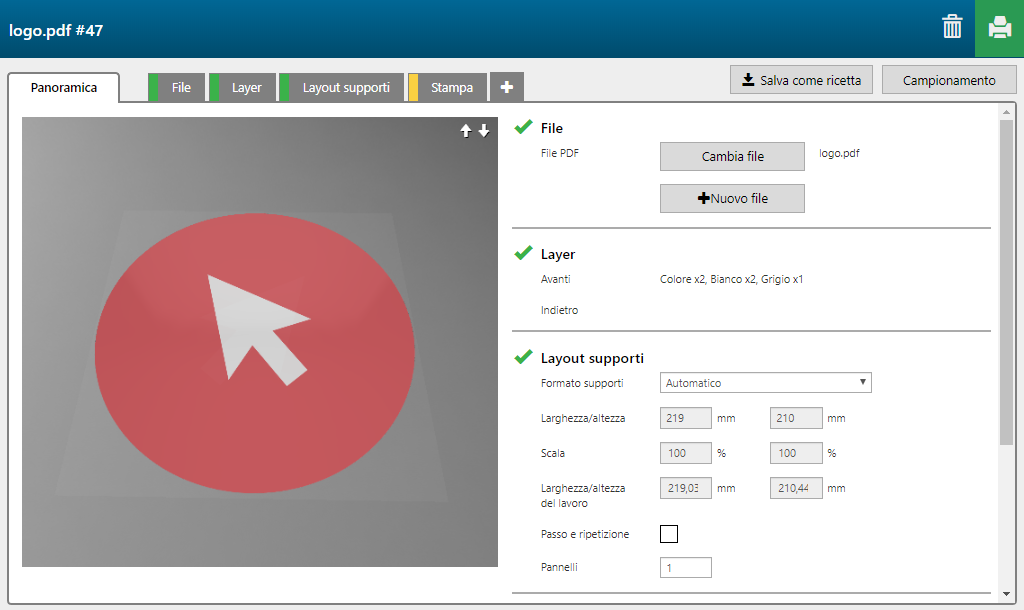
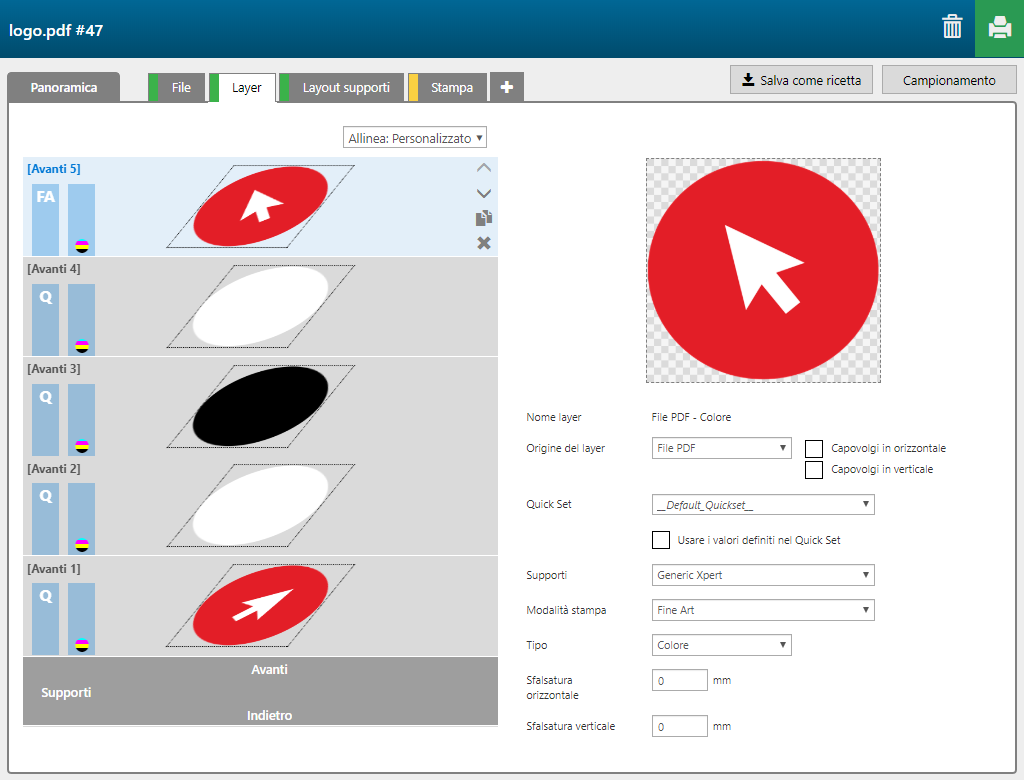
L'elenco dei lavori di stampa nella RIP Queue non è importante. L'ordine in cui i layer devono essere stampati è memorizzato nelle impostazioni del batch.